 Hace un tiempo discutimos acerca de 12 potentes complementos PuTTY. Cuando está trabajando en el soporte de producción o en un proyecto crítico que requiere soporte las 24 horas, los 7 días de la semana, es esencial que se conecte al servidor Linux remoto desde cualquier lugar. Descubrí que tener un cliente SSH en mi teléfono es muy conveniente para verificar rápidamente el estado y solucionar problemas.
Hace un tiempo discutimos acerca de 12 potentes complementos PuTTY. Cuando está trabajando en el soporte de producción o en un proyecto crítico que requiere soporte las 24 horas, los 7 días de la semana, es esencial que se conecte al servidor Linux remoto desde cualquier lugar. Descubrí que tener un cliente SSH en mi teléfono es muy conveniente para verificar rápidamente el estado y solucionar problemas.
MidpSSH es un cliente SSH y Telnet para dispositivos móviles .
Esta es una guía paso a paso sobre cómo conectarse a un servidor Linux desde un teléfono blackberry utilizando el software MidpSSH.
1. Descarga MidpSSH en el teléfono BlackBerry
Desde el navegador de Blackberry, vaya a http://www.xk72.com/wap y haga clic en 'Última versión de desarrollo (v1.7.3)' como se muestra en la figura a continuación. Esto mostrará varias opciones de descarga para el teléfono Blackberry. Seleccione BlackBerry Build OS 4.x como se muestra en la figura a continuación.
- Compilación SSH1
- Compilación SSH2 Lite MIDIP 2.0 MIDIP 1.0
- Compilación SSH1 Lite
- BlackBerry Build OS3.x OS 4.x
- Compilación solo para BlackBerry Enterprise
- Construcción sin ofuscación
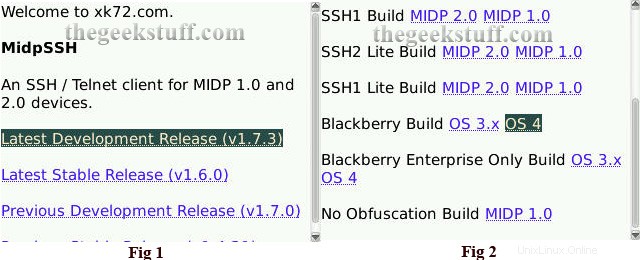
Figura: Página de descarga de MidpSSH (cliente SSH) para BlackBerry
Cuando selecciona descargar, puede recibir un mensaje de advertencia:“La aplicación no contiene una firma. Puede que no sea de una fuente confiable. ¿Quieres proceder?". Seleccione 'Sí'. Esto iniciará la descarga automáticamente como se muestra a continuación.
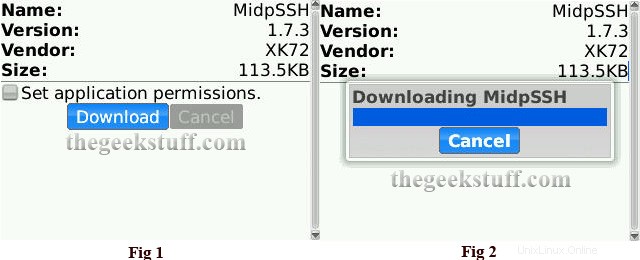
Imagen: Descargue el software MidpSSH directamente en el teléfono BlackBerry
2. Instalar MidpSSH en el teléfono BlackBerry
Después de la descarga, instalará automáticamente la aplicación y le dará el siguiente mensaje de instalación exitosa. Haga clic en 'Aceptar', que mostrará el icono MidpSSH en la pantalla de inicio de Blackberry como se muestra a continuación.
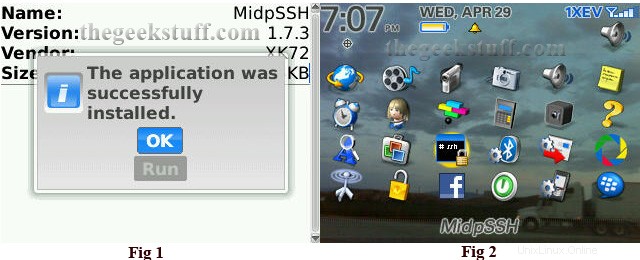
Figura: Instalar MidpSSH en BlackBerry Pearl
3. Cree una nueva sesión de cliente SSH y conéctese al servidor Linux desde el teléfono
Cree una conexión de cliente SSH proporcionando la dirección IP del servidor Linux al que desea conectarse desde su teléfono Blackberry, como se muestra en la figura a continuación.
- Alias:ingrese el nombre de la conexión.
- Host:ingrese la dirección IP del servidor.
- Tipo:SSH, Telnet. Seleccione SSH.
- Autenticación:solo para conexión SSH. Opcional. Deje esto vacío.
- Nombre de usuario:Ingrese el nombre de usuario de Linux.
- Contraseña:Ingrese la contraseña de la cuenta de Linux.
- Tipo de conexión:Predeterminado, TCP/IP, BES, Wi-Fi. Seleccione Predeterminado.
Una vez creada la sesión, seleccione la sesión con el trackball, que le dará la opción de conectarse como se muestra en la figura a continuación. Aparecerá el mensaje:“La aplicación MidpSSH ha intentado acceder a una conexión de red de bajo nivel. ¿Te gustaría permitir esto?”. Seleccione "Sí" para este mensaje, que se conectará al servidor Linux remoto.
El tamaño de fuente predeterminado en el cliente SSH es muy pequeño. Esto hace que el indicador de Linux sea realmente pequeño y prácticamente no se pueda leer, incluso con una visión 20/20. La solución es simple:aumente el tamaño de la fuente.
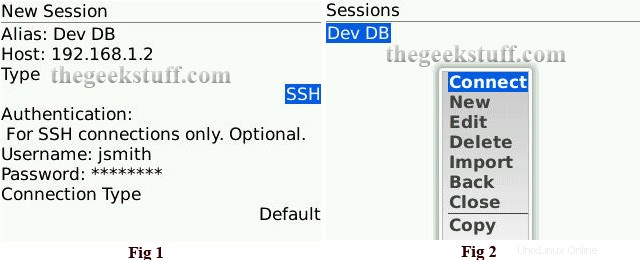
Figura: Cree una sesión de MidpSSH y conéctese
4. Cambie el tamaño de fuente de MidpSSH, el fondo y el color de primer plano
Para que el indicador de Linux y la salida del comando sean legibles, puede aumentar el tamaño de fuente. Desde el menú MidPSSH -> Seleccione Configuración -> Seleccione Fuentes y configure los siguientes valores según se muestra en la figura a continuación.
- Tamaño de fuente:Tiny, Device, LCD 3×6, etc. De forma predeterminada, se selecciona Tiny. Cambió esto a Dispositivo .
- Modo de fuente LCD:RBG o BGR.
- Color de primer plano
- Color de fondo
Además de las fuentes, el menú Configuración tiene las siguientes opciones, como se muestra en la figura a continuación.
- Red
- Interfaz
- Fuentes
- SSH
- Restaurar valores predeterminados
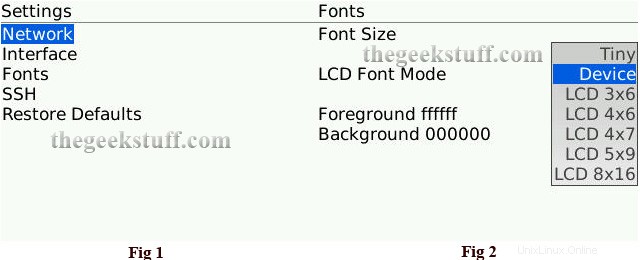
Figura: Cambiar la configuración de fuente y color de MidpSSH
5. Ingrese los comandos de Linux en la sesión del cliente MidpSSH
Hay dos métodos para ejecutar el comando de Linux en el cliente MidpSSH.
Método 1:escribir comandos de Linux de forma interactiva
Desde el cliente MidpSSH, cuando esté conectado al servidor Linux, haga clic en el trackball de Blackberry, que mostrará el menú de entrada como se muestra a continuación. Seleccione 'Escribir', lo que le permitirá ingresar los comandos de Linux de forma interactiva.
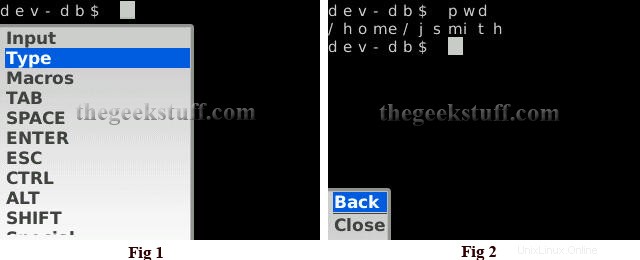
Imagen: Escritura interactiva en BlackBerry SSH Client
Método 2:Ingrese varios comandos de Linux juntos
Desde el cliente MidpSSH, cuando esté conectado al servidor Linux, haga clic en el trackball de Blackberry, que mostrará el menú de entrada. Seleccione 'Entrada', lo que le permitirá ingresar múltiples comandos de Linux. Una vez que haya ingresado todos los comandos, puede ejecutarlos juntos como se muestra a continuación.
En el siguiente ejemplo, tres comandos:clear, pwd y cat /etc/redhat-release se ejecutan uno por uno en modo por lotes.
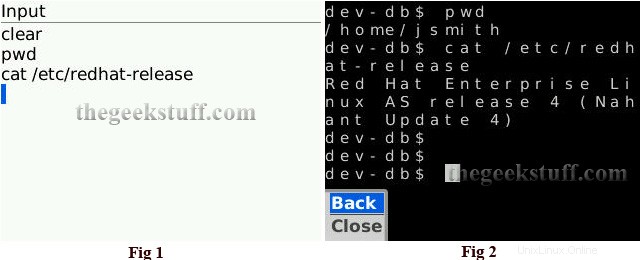
Imagen: Ingrese varios comandos de Linux juntos
Una última palabra de precaución, para aquellos que han dominado el arte de revisar el correo electrónico en la Blackberry mientras conducen, pueden tener la tentación de usar el cliente MidpSSH mientras conducen. Por favor, no toque su teléfono mientras conduce. Sea responsable y use un dispositivo de manos libres para hablar. Si cree que estoy bromeando sobre esta precaución, tiene que ver el tipo de actividades que la gente hace en su automóvil mientras está atrapada en el tráfico en la autopista 405 en Los Ángeles.